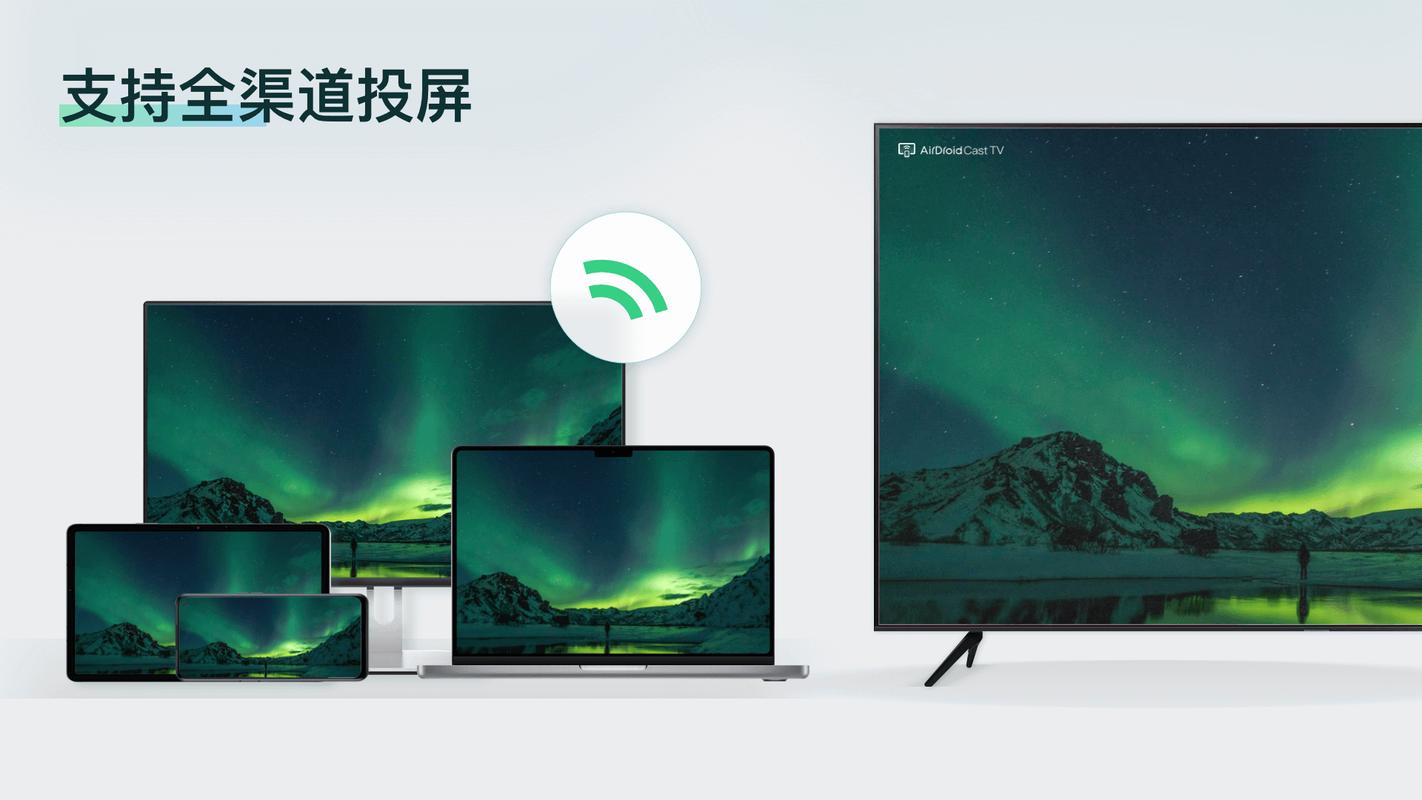电脑如何无线投屏到电视:全面指南与实用技巧
在数字化时代,将电脑屏幕无线投屏到电视上已经成为许多家庭娱乐和办公的常规操作。无论是观看高清电影、展示PPT还是进行游戏直播,无线投屏都提供了极大的便利。本文将详细介绍电脑无线投屏到电视的方法,并分享一些实用技巧,帮助您轻松实现这一功能。
一、准备工作
在开始无线投屏之前,请确保您已经准备好以下设备和条件:
- 一台支持无线投屏的电脑(Windows、macOS均可)
- 一台智能电视或带有HDMI接口的电视(需配备无线投屏接收器)
- 稳定的Wi-Fi网络
- 必要的连接线(如HDMI线,仅适用于部分情况)
二、Windows电脑无线投屏方法
对于Windows电脑,您可以通过Miracast技术实现无线投屏。以下是具体步骤:
- 检查电视是否支持Miracast:大多数智能电视都支持Miracast,但请确保您的电视已开启此功能。
- 打开Windows设置:在电脑右下角点击通知图标,选择“所有设置”,然后点击“系统”。
- 启用投影到此电脑:在系统设置中,选择“投影到此电脑”,并确保“当你同意时,部分Windows和Android设备可以投影到此电脑”选项已开启。
- 连接电视:在电视的投屏设置中搜索可用的设备,选择您的电脑进行连接。
三、macOS电脑无线投屏方法
macOS电脑则通过AirPlay技术实现无线投屏,操作如下:
- 确保电视支持AirPlay:部分智能电视内置AirPlay功能,或通过Apple TV盒子实现。
- 打开隔空播放:在macOS的菜单栏中,点击AirPlay图标(通常与音量控制在一起),选择您的电视作为投屏目标。
- 开始投屏:选择电视后,您的电脑屏幕将立即显示在电视上。
四、第三方软件与硬件解决方案
如果您的电视不支持Miracast或AirPlay,您还可以考虑使用第三方软件或硬件解决方案:
- Chromecast:通过Chrome浏览器或Chromecast应用程序,您可以轻松将电脑屏幕投屏到电视上。
- 无线投屏器:市面上有许多专门的无线投屏器,如乐播投屏等,它们通常支持多种操作系统和设备。
- 第三方软件:如ApowerMirror、AnyDesk等,这些软件提供了跨平台的投屏功能,并可能包含更多高级特性。
五、实用技巧与注意事项
在进行无线投屏时,以下技巧和注意事项可能对您有所帮助:
- 优化网络环境:确保您的Wi-Fi网络稳定且速度足够快,以避免投屏过程中的卡顿和延迟。
- 调整分辨率与画质:根据电视屏幕的分辨率和画质要求,调整电脑的显示设置以获得最佳视觉效果。
- 关闭不必要的后台程序:在投屏前关闭不必要的后台程序,以释放系统资源,提高投屏的稳定性和流畅度。
- 使用扩展模式:在某些情况下,您可能希望电脑和电视同时显示不同的内容。此时,可以在投屏设置中选择“扩展”模式。
“无线投屏技术让我们的生活和工作变得更加便捷和高效。通过掌握上述方法和技巧,您将能够轻松实现电脑与电视之间的无缝连接。”
结语
无线投屏技术不仅丰富了我们的娱乐方式,还提高了工作效率。希望本文能够帮助您更好地理解和应用这一技术,享受更加便捷的数字生活。